更新者 海之女 在 Nov 29, 2022, 6:27 pm
iPhone被锁定、忘记了iPhone密码,怎么办?接下来的内容将带你一起了解如何使用iPhone屏幕解锁(4uKey)解除iPhone密码。
iPhone 屏幕解锁(4uKey)可以在几分钟内容删除 4 位密码、6 位密码、数字&字母密码、Touch ID 或 Face ID 信息,它支持最新的iOS系统与iPhone14。
第 1 步:电脑上下载并安装iPhone 屏幕解锁(4uKey),然后启动程序并点击“开始”。
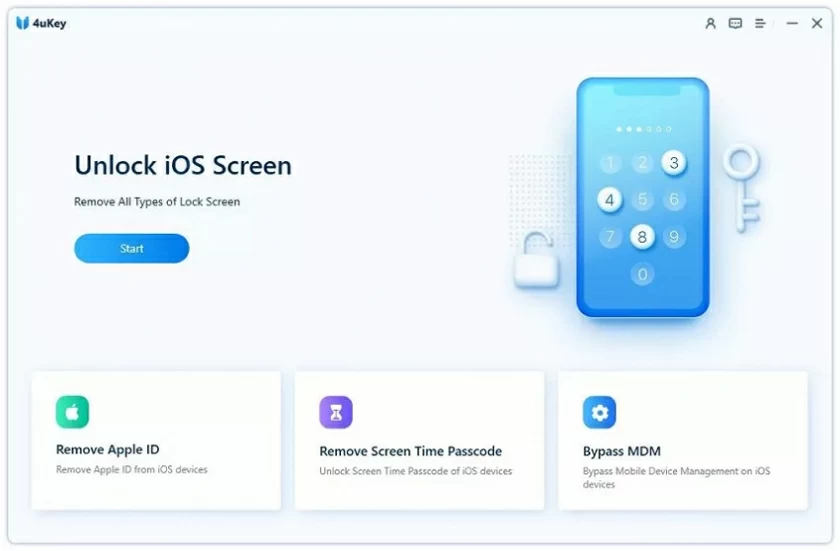
第 2 步:通过USB数据线将 iPhone 连接到计算机,软件会自动检测到iPhone,然后点击“下一步”。
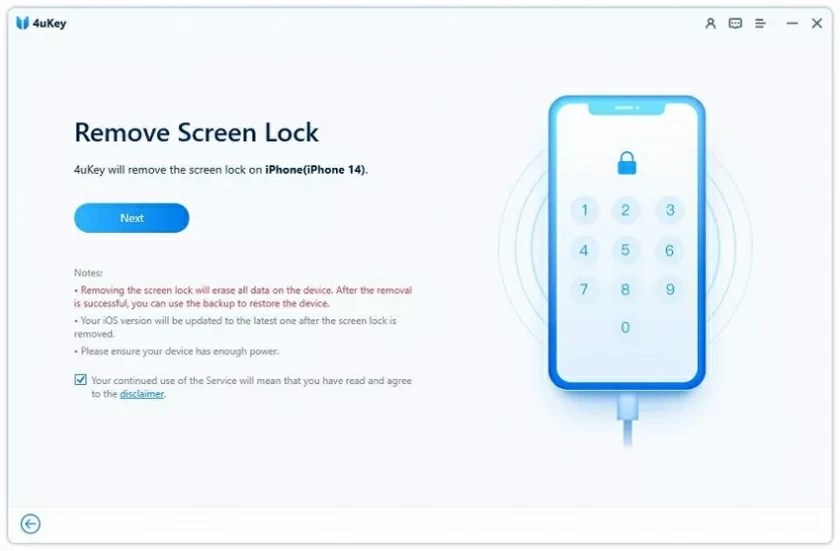
如果检测不到设备,请按照下面的指引进入“恢复模式”或“DFU 模式”。
进入“恢复模式”的操作指南:
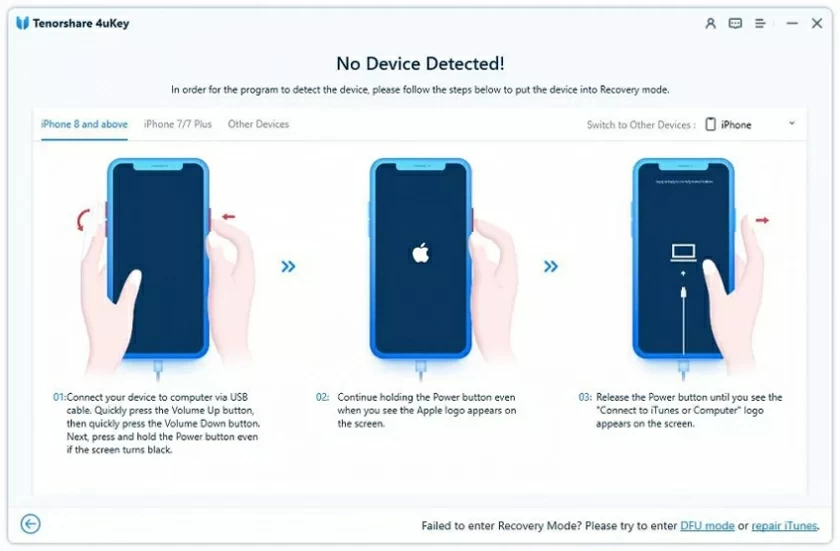
进入“DFU模式”操作指南:
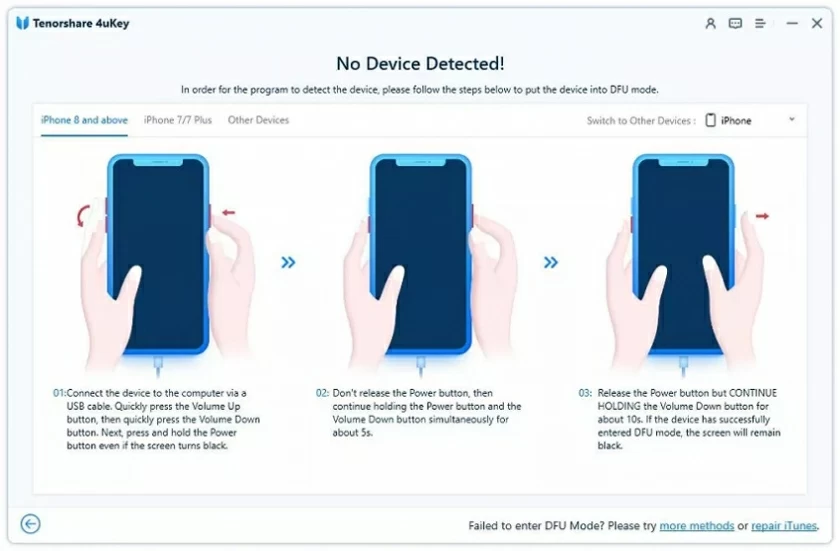
第 3 步:下载对应iPhone的固件包。(注意:下载固件包需确保电脑至少有7G以上的空间)。
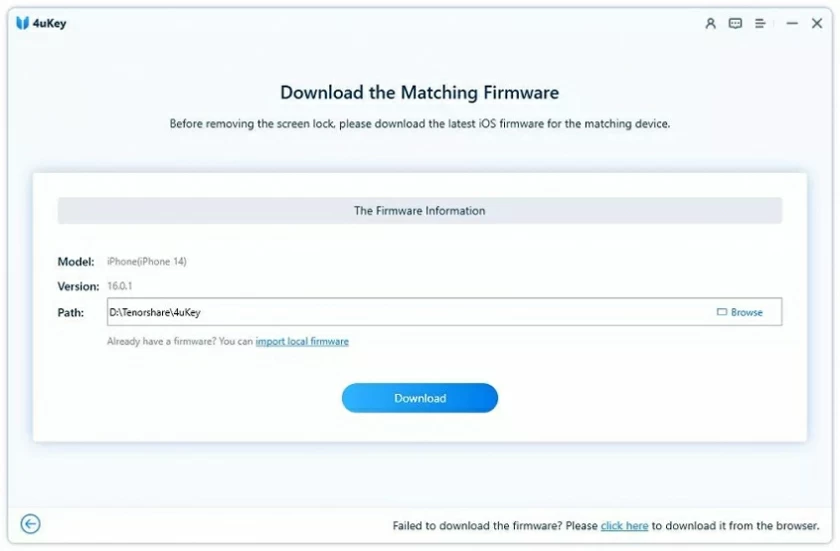
第 4 步:完成固件下载后就可以开始解锁 iPhone 屏幕了。
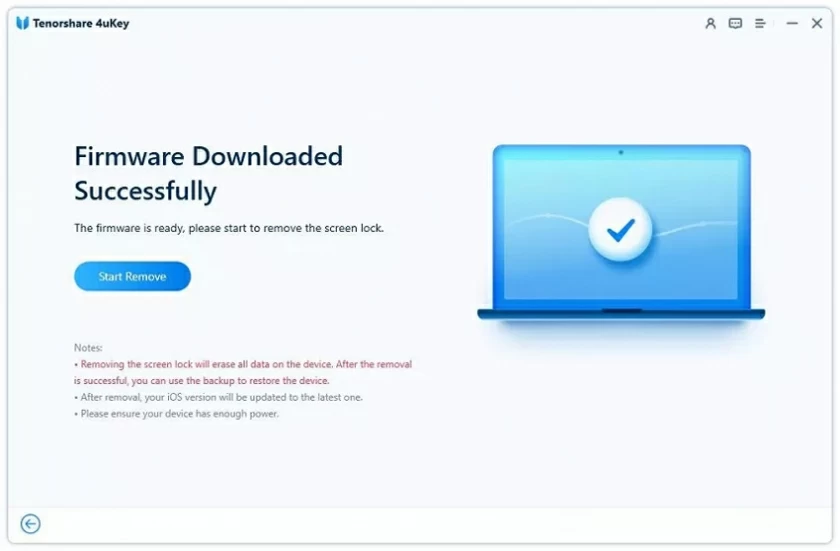
解锁过程需要几分钟,解锁过程中确保连接不中断。
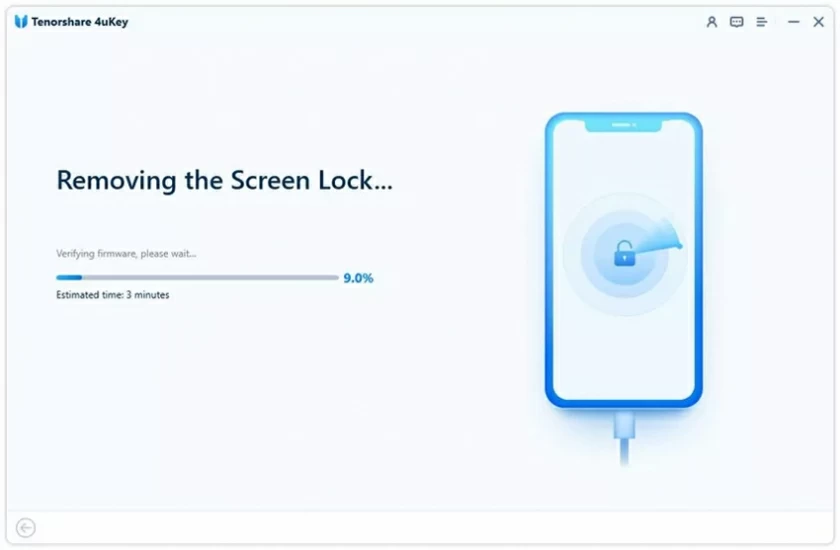
第 5 步:解锁重置密码完成
删除 iPhone 密码后,iPhone 的密码、Touch ID 和 Face ID 都会被重置。你可以重新设置密码。
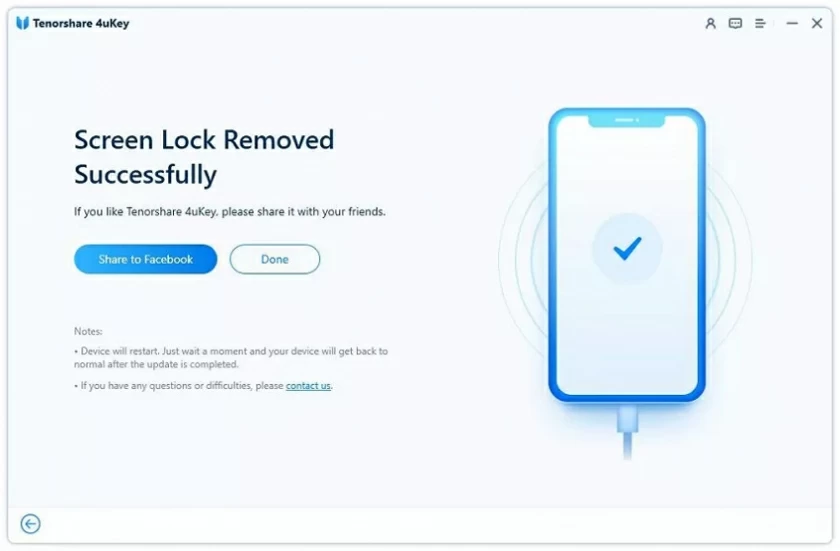
“因为太久没用了, Apple ID 和密码忘记了,怎么办?如何解锁 Apple ID ?”不用担心,接下来的教程将为你详细介绍删除忘记密码的Apple ID的操作步骤。
视频教程:
第 1 步:下载安装 iPhone 屏幕解锁(4uKey)后,启动并选择“绕过 MDM”。
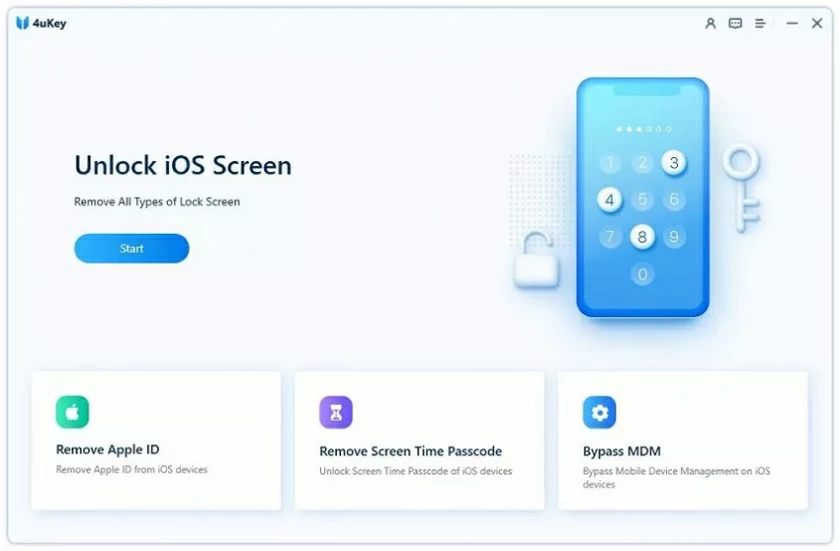
第 2 步:将 iDevice 连接上计算机。

完成连接后,点击“开始”按钮继续。
温馨提示:开始之前需要关闭“查找我的 iPhone”。
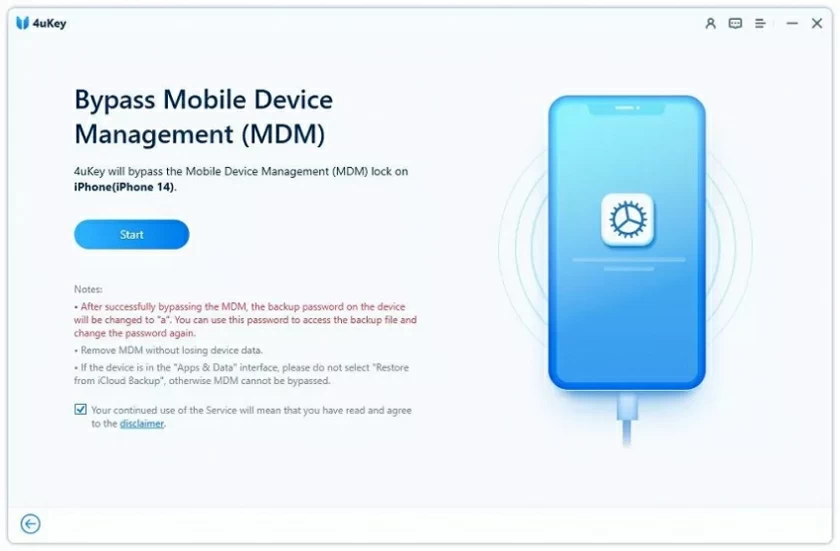
第 3 步:接下来就可以绕过 MDM了,操作过程中保持连接不断开。
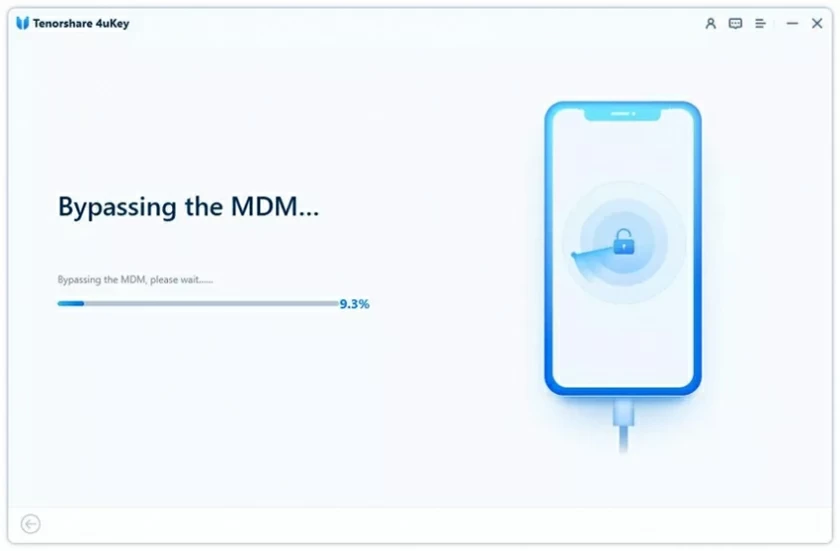
几秒后 MDM 锁屏就会被成功移除。
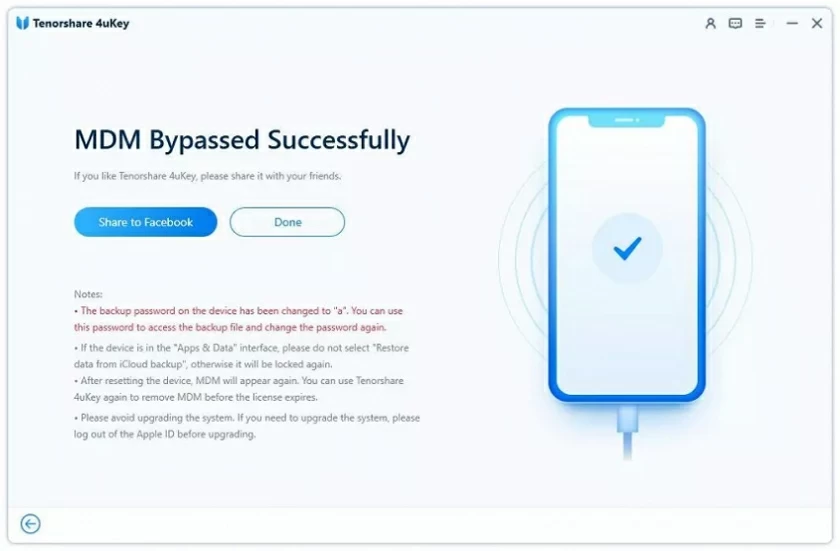
第 1 步:在您的计算机上下载并安装 iPhone 屏幕解锁(4uKey),在启动后的界面上选择“删除屏幕时间密码”。
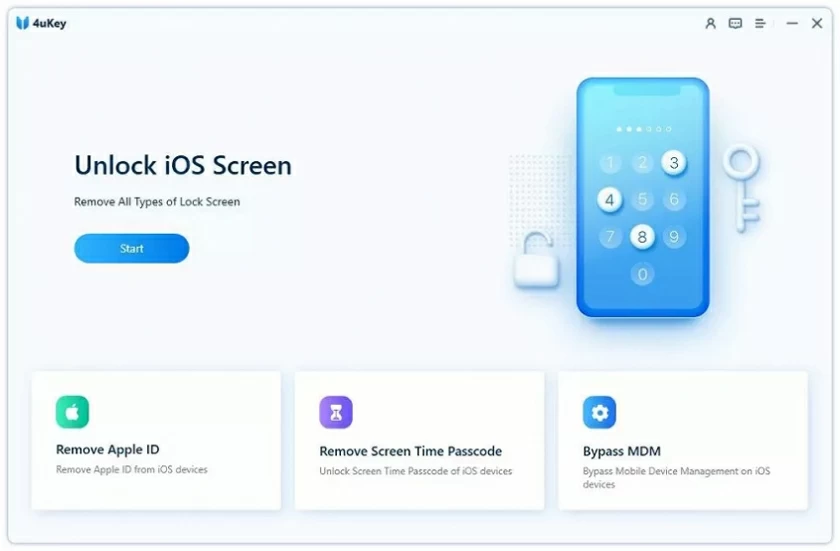
第 2 步:连接您的iOS设备。
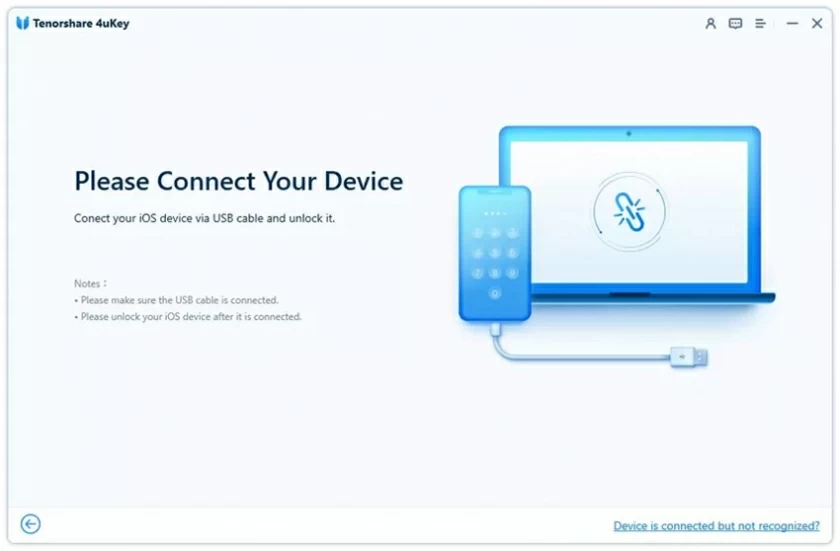
成功连接后,点击“开始删除”。
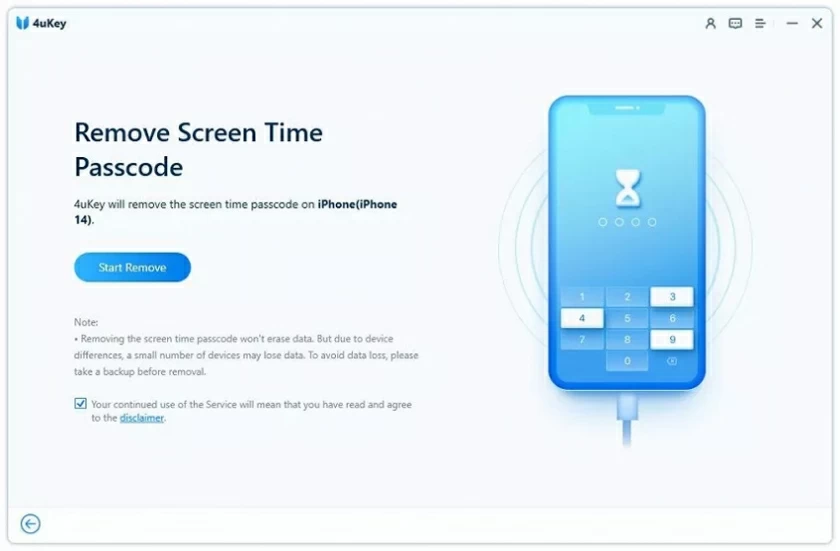
第 3 步:关闭“查找我的 iPhone”。如果您启用了“查找我的 iPhone”,请按照下面指南进行关闭。
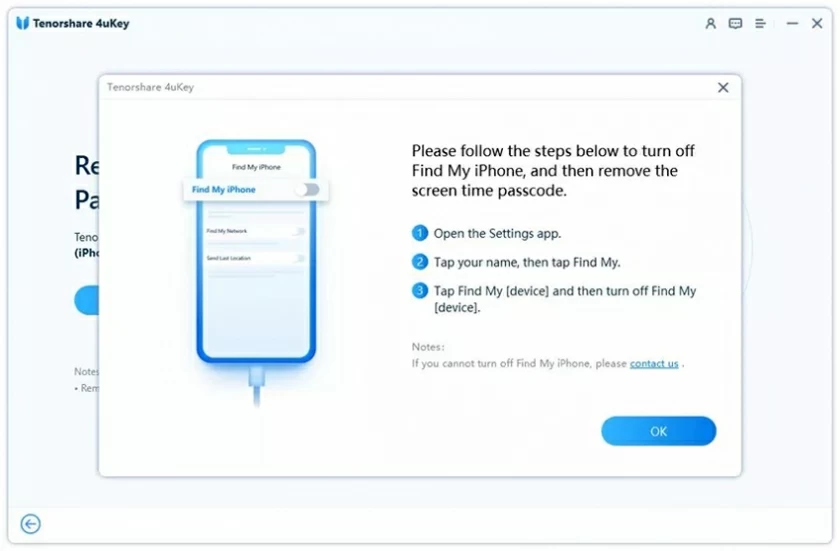
第 4 步:接下来,程序会立即开始删除屏幕时间密码。删除屏幕密码后重启设备就可以正常、无限制使用了。
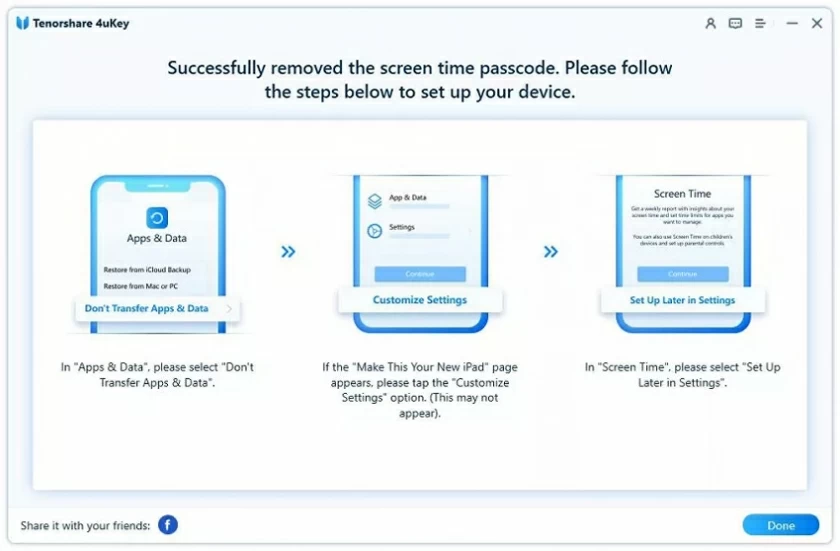
iPhone解锁工具删除屏幕时间密码的最大特点:删除屏幕时间密码不会导致数据丢失。